Terdapat 2 metode/cara untuk membackup konfigurasi MikroTik:
1. Metode backup/restore
2. Metode export/import
Backup dengan metode backup/restore
Dengan metode ini pada saat restore router tidak peduli dengan konfigurasi sebelumnya dan konfigurasi yang ada akan di replace/ditimpa dengan konfigurasi yang baru
Untuk metode ini direkomendasikan di restore pada perangkat dengan model yang sama atau identik
Backup
Buka winbox lalu pergi ke menu Files lalu klik Backup
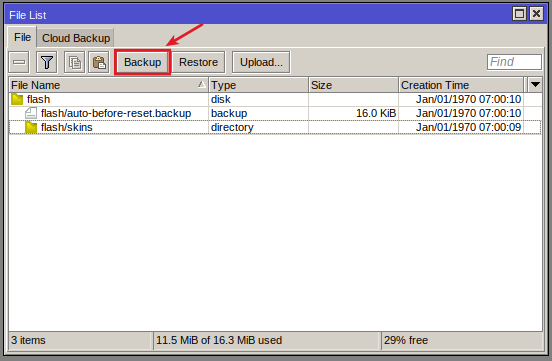
Backup dengan enkripsi
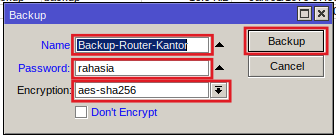
Name: Nama file backup Password: Password untuk membuka enkripsi pada saat me restore Encryption: Tipe yang digunakan untuk mengenkripsi file backukp
Lalu klik Backup, Maka akan muncul file hasil backup dan bisa langsung disalin ke penyimpanan komputer dengan cara drag n drop atau FTP
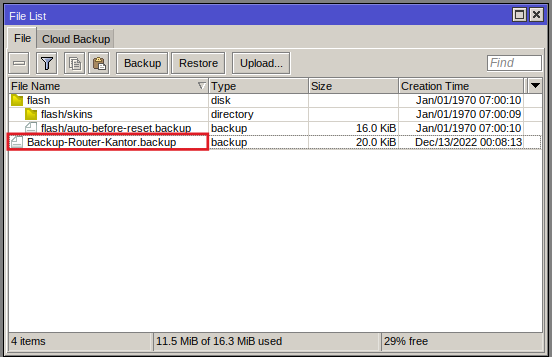
Backup tanpa enkripsi
Bagi kamu yang susah menghafal password bisa melewati tahap pengisian password dan tipe enkripsi.
Lalu klik kotak Don’t Encrypt untuk hasil file backup tanpa password.
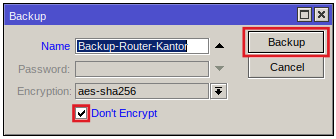
Lalu klik Backup, Maka akan muncul file hasil backup dan bisa langsung disalin ke penyimpanan komputer dengan cara drag n drop atau FTP
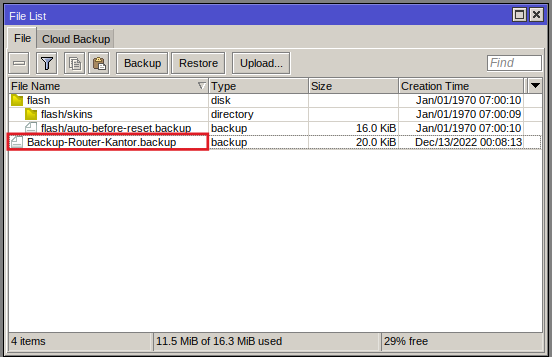
Restore
Masukkan file hasil backup keadalam Router dengan cara drag n drop atau FTP
Setelah file berhasil dimasukkan kedalam router, Langkah selanjutnya adalah dengan mengklik file hasil backup tersebut lalu klik Restore
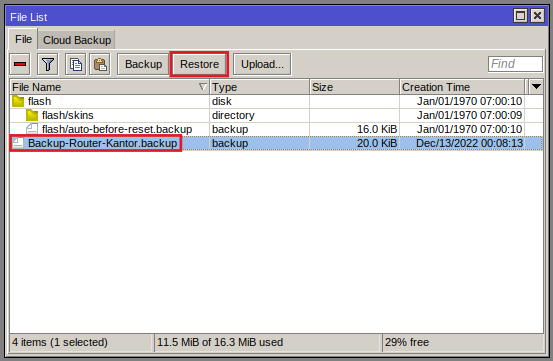
Lalu masukkan password file yang sudah kita buat pada saat melakukan backup
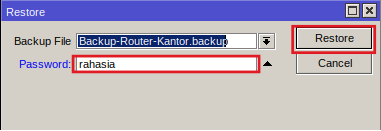
Jika kamu tidak menambahkan password pada saat melakukan backup bisa menutup parameter password dengan cara mengklik tanda segitiga pada sisi kolom password
Setelah Restore berhasil dilakukan maka router akan meminta untuk reboot, klik Yes
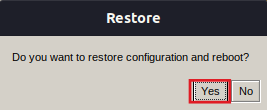
Backup dengan metode export/import
Dengan metode ini konfigurasi yang ada tidak akan di replace/ditimpa, maka dengan itu pastikan kita sudah menghapus konfigurasi dengan cara satu persatu atau mereset perangkat.
Untuk menampilkan konfigurasi apa saja yang sudah dilakukan pada router caranya adalah dengan mengetikkan perintah export pada terminal.
export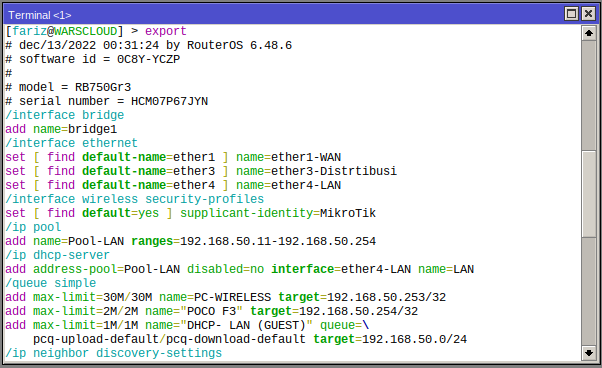
Backup
Cara untuk membackup script tersebut kedalam sebuah file text caranya adalah dengan mengetikkan perintah
export nama-file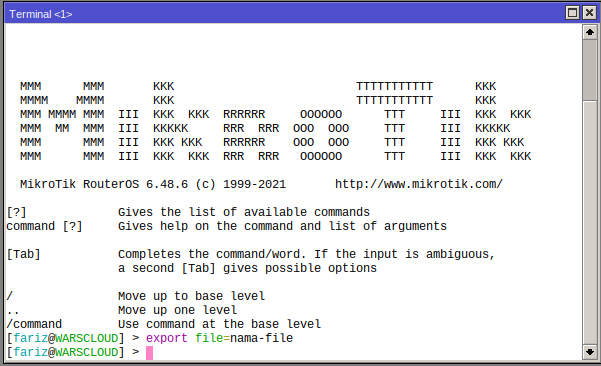
Jika backup sudah berhasil maka akan di menu Files terdapat file baru sesuai dengan nama yang kita ketikkan pada perintah di terminal dengan format .rsc
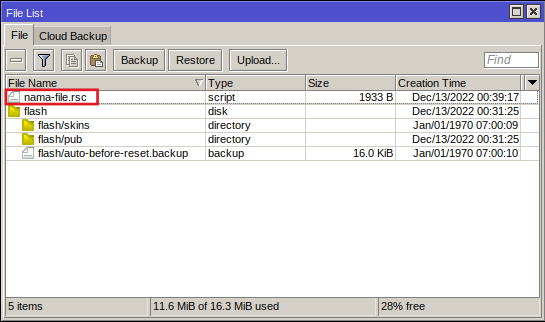
Jangan lupa menyalin file konfigurasi kedalam penyimpanan komputer
Backup hanya konfigurasi tertentu
Dengan metode export/import kita bisa memilih hanya konfigurasi tertentu saja yang akan kita backup
Misal saya hanya akan membackup konfigurasi IP Address caranya adalah sebagai berikut:
Untuk menampilkan konfigurasi IP Address ketikkan perintah
ip address export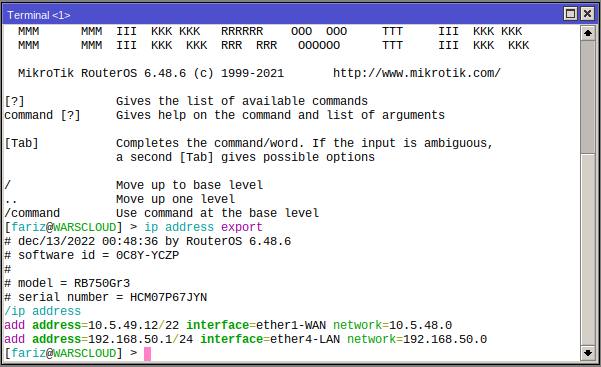
Untuk menyimpannya kedalam sebuah file text perintahnya adalah:
ip address export file=konfigurasi-ip-addressSetelah backup berhasil dilakukan maka di menu Files akan muncul file baru bernama konfigurasi-ip-address dengan format .rsc
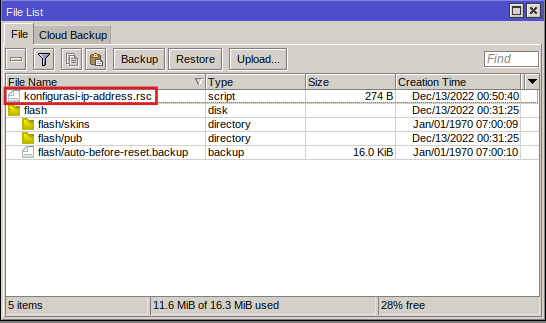
Jangan lupa menyalin file hasil backup kedalam penyimpanan komputer
Restore
Untuk cara Restore metode ini caranya adalah dengan membuka file hasil backup yang sudah disalin ke komputer dengan text editor salin semua baris dan pastekan di dalam terminal

